Momen yang diabadikan dimaksudkan untuk bertahan selamanya. Namun, sebelum kamera kelas atas dirilis yang siap mencetak foto, Anda mungkin memiliki beberapa gambar dari masa lalu yang memerlukan penyempurnaan. Untungnya, melalui peningkatan gambar yang dihasilkan AI, Anda akan menemukan secercah harapan dalam memulihkan foto-foto lama menjadi hidup. Dalam panduan ini, kami akan membagikan beberapa cara menakjubkan cara memperbesar gambar untuk dicetak dengan membuat gambar Anda lebih tajam dan tidak terlalu berisik.
Bagian 1: Cara Memperbesar Gambar untuk Dicetak
1. Peningkat Gambar AVAide
Dengan Penambah Gambar AVAide, Anda tetap dapat merasa percaya diri dengan foto Anda yang kecil dan buram karena foto tersebut ditingkatkan skalanya saat diunggah dari 2× hingga 8×. Program ini juga dapat menyempurnakan foto Anda dengan menghilangkan noise dan blur serta menekankan ketajaman foto yang sedang Anda kerjakan. Ditambah lagi, alat ini dapat diakses di perangkat apa pun secara gratis dan konektivitas internet stabil yang aman. Ikuti panduan di bawah ini tentang cara memperbesar gambar untuk dicetak secara online dengan program ini.
Langkah 1Buka Peningkat Gambar Online Terbaik
Dengan mesin pencari Anda, buka halaman web resmi program dengan mengeklik tautan di atas. Anda juga dapat mencari namanya di kotak pencarian.
Langkah 2Mengunggah foto
Selanjutnya, unggah file target Anda dengan mengklik Pilih Foto tombol di tengah antarmuka. Anda dapat mengunggah banyak foto sesuka Anda. Saat mengunggah file, AVAide Image Upscaler akan memproses gambar Anda.
Langkah 3Tambahkan Pengeditan Tambahan
sekali Panel Keluaran muncul, Anda dapat melihat dua panel yang memperlihatkan file asli di sebelah kiri dan foto yang disempurnakan di sebelah kanan. Anda dapat memilih dari Opsi pembesaran: 2x, 4x, 6x, dan 8x agar sesuai dengan keluaran pilihan Anda.
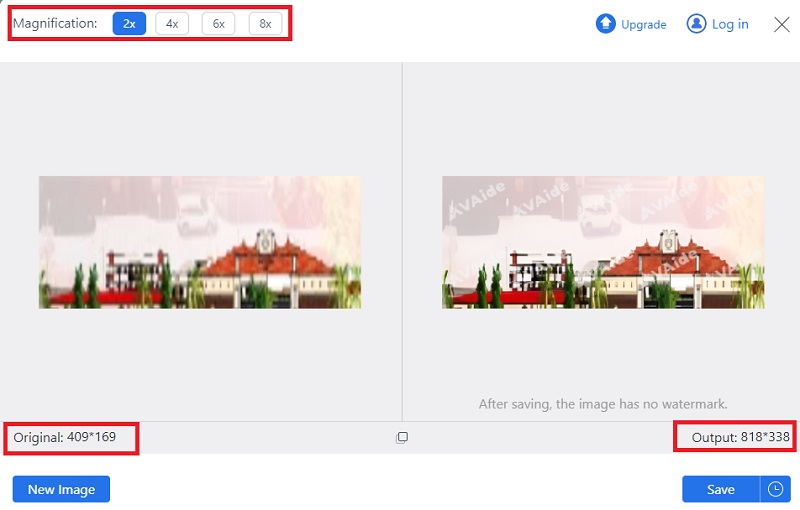
Langkah 4Simpan Outputnya
Jika Anda puas dengan hasilnya, tekan Menyimpan tombol untuk menemukannya di perangkat Anda.
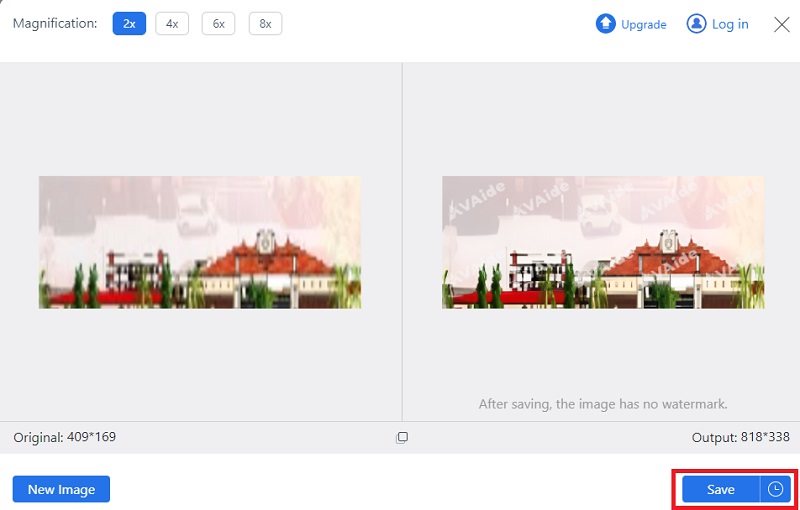
2. Cat Windows
Apakah Anda perlu menggantung foto lama di dinding atau memulihkan gambar untuk disimpan, editor gambar bawaan di Windows juga dapat membantu. Windows Paint juga dapat meningkatkan piksel foto Anda dengan mengubah DPI di alat Resizernya. Dengan cara ini, Anda tidak perlu khawatir tentang foto buram setelah dicetak pada kertas yang lebih besar. Selain itu, Windows Paint menawarkan berbagai format gambar seperti PNG, JPG, GIF, dan lainnya. Ikuti panduan di bawah ini tentang cara memperbesar gambar untuk dicetak Windows 10.
Langkah 1Di Windows Paint, buka Mengajukan dan klik Membuka untuk memilih foto Anda dari komputer Anda. Alternatifnya, Anda dapat menekan Ctrl + O pada keyboard Anda.
Langkah 2Buka alat Pengeditan dan klik Ubah Ukuran dan Miringkan tombol. Masukkan target Anda Dimensi Piksel pada Dialog Ukuran Gambar kotak. Prinsipnya, semakin besar pikselnya, foto Anda akan semakin jelas.
Langkah 3Untuk menyimpan keluaran Anda, tekan Ctrl + S pada keyboard Anda atau langsung mencetak hasilnya menggunakan Paint.
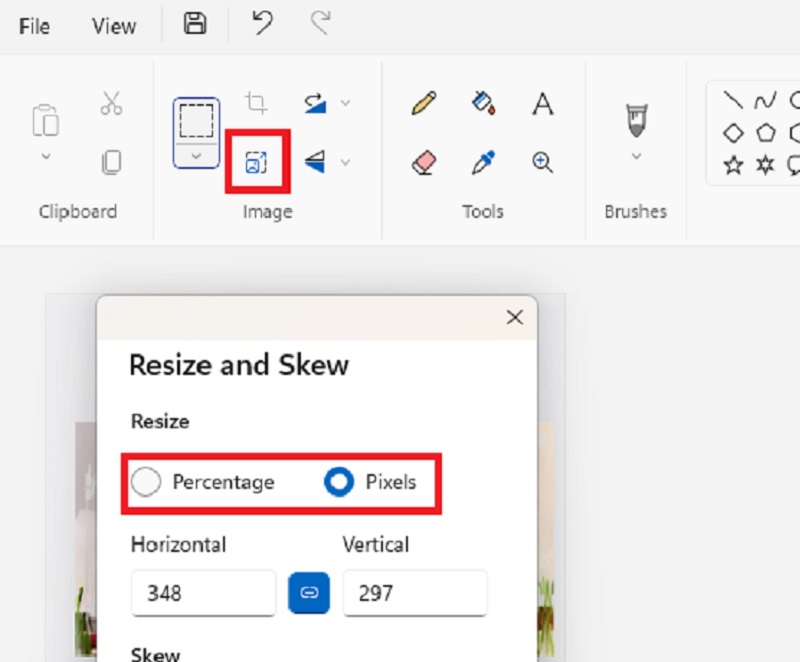
3. Media Kelas Atas: Peningkatan Gambar AI
Upscalse.media memungkinkan Anda menghidupkan foto berpiksel hanya dengan beberapa klik. Program yang dihasilkan AI ini memberikan pemrosesan gambar digital atau cetak yang cepat, dengan peningkatan resolusi dari 2x hingga 4x. Dari segi kualitas, foto Anda akan lebih tajam karena program ini menyempurnakan detail gambar Anda dengan meratakan noise dan tekstur, menjadikan foto Anda siap untuk memajukan unggahan bisnis atau media sosial Anda. Bagaimana cara memperbesar gambar untuk dicetak tanpa kehilangan kualitas? Ikuti panduan di bawah ini.
Langkah 1Klik tombol Unggah Gambar di halaman web Upsacale.media dan impor gambar Anda.
Langkah 2Pemrosesan gambar mungkin memerlukan waktu beberapa saat pada detail gambar Anda. Jatuhkan ke bawah Opsi kelas atas dan nyalakan penggeser untuk Peningkat.
Langkah 3Terakhir, klik Unduh Gambar untuk menemukan output yang diperbesar di komputer Anda.
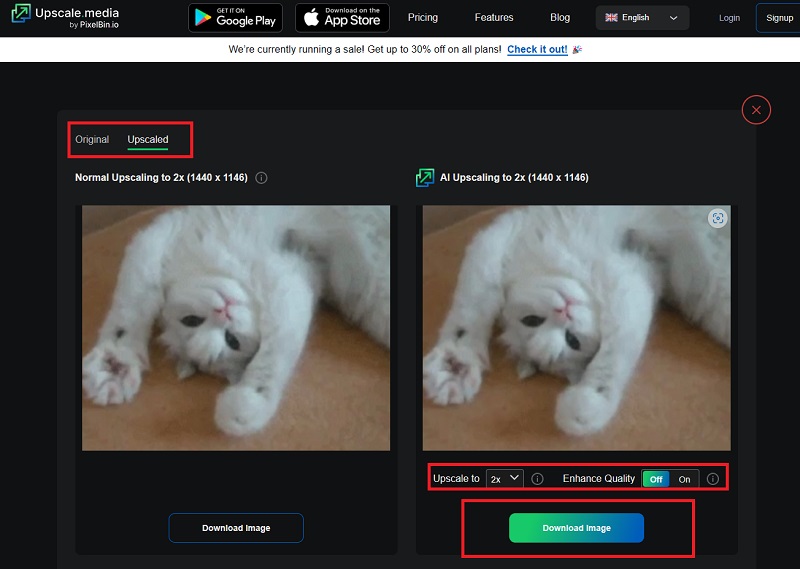
4. Jatuhkan klip
Clipdrop adalah perangkat lunak manipulasi foto online yang menawarkan banyak alat pengeditan, termasuk Penambah Gambar. Ini memungkinkan pengguna untuk menolak foto mereka, tetapi tidak seperti perangkat lunak online lainnya, alat ini dapat memperbesar gambar Anda hingga 16x. Sebaliknya, program hanya dapat memproses 10 gambar per penggunaan.
Langkah 1Di halaman web utama Clipdrop, klik Image Upscaler di antara daftar alat.
Langkah 2Sekarang, klik tombol Unggah di tengah dan pilih file Anda dari komputer Anda. Setelah diunggah, gambar Anda akan diproses, dan tunggu hingga hasilnya muncul.
Langkah 3Terakhir, pilih opsi Kelas Atas di bawah Keluaran panel. Setelah Anda puas dengan hasilnya, klik Unduh.
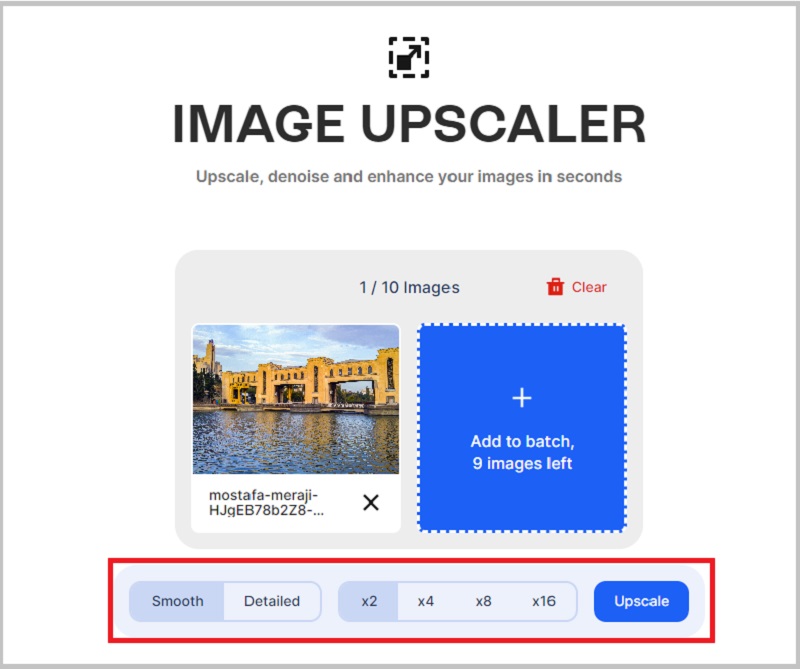
5. Ikon8
Jika Anda bekerja dengan sejumlah gambar, Icons8 adalah alat terbaik yang dapat membantu Anda. Program ini dapat memproses 500 gambar berkualitas rendah dan menyempurnakannya sekaligus. Selain itu, ia menawarkan berbagai format keluaran yang sangat kompatibel, seperti PNG, JPG, dan WebP. Kami telah menyiapkan tutorial langkah demi langkah di bawah ini jika Anda ingin mengetahui cara memperbesar gambar sebelum dicetak dengan Icons8.
Langkah 1Di halaman utama Icons8, klik Jelajahi tombol dan impor gambar yang ingin Anda tingkatkan.
Langkah 2Setelah mengunggah, Anda akan menuju ke Meningkatkan panel, yang menampilkan hasil akhir dari file asli Anda. Anda juga dapat mengklik Asli panel untuk melihat perbedaan yang diberikan oleh Icons8.
Langkah 3Anda dapat menghapus latar belakang foto Anda dan memperbesarnya hingga 4x untuk pengeditan tambahan. Setelah Anda selesai, tekan Unduh tombol.
6. Fotor
Jika Anda mencari peningkatan gambar 4K, Fotor mungkin yang Anda butuhkan. Alat ini merupakan platform gratis yang memungkinkan pengguna meningkatkan resolusi foto mereka menjadi menakjubkan. Selain itu, ia juga menggunakan algoritme cerdas untuk secara otomatis mengubah foto lama dan buram seperti yang diambil dengan kamera kelas atas. Misalkan Anda ingin mengetahui cara memperbesar foto yang dipindai untuk dicetak. Berikut adalah tutorial sederhana menggunakan Fotor.
Langkah 1Untuk menggunakan alat ini, klik Unggah Gambar hingga 4k di situs web Fotor. Alternatifnya, Anda dapat menggunakan metode drag-and-drop.
Langkah 2Setelah AI Enhancer memoles foto Anda, Anda dapat memaksimalkan alat pengeditan lain pada foto Anda. Anda dapat memberikan efek pada foto Anda dengan mencoba berbagai filter yang ditawarkan oleh alat ini.
Langkah 3Jika Anda puas dengan hasilnya, tekan tombol Unduh untuk mencari file di perangkat Anda.
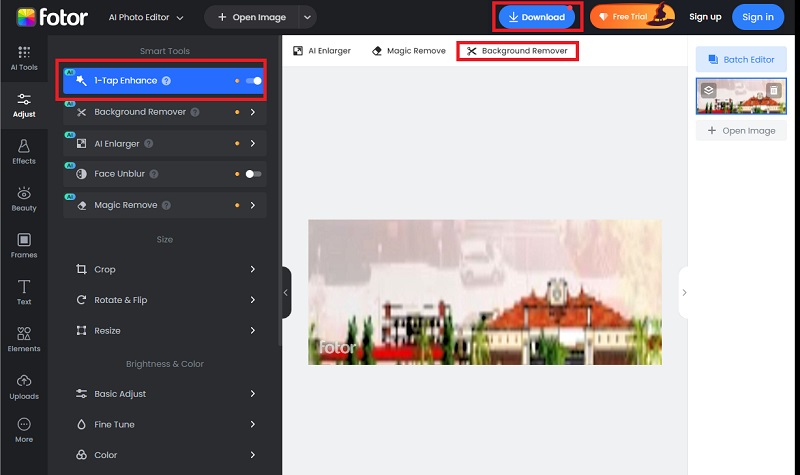
Bagian 2. FAQ tentang Cara Memperbesar Gambar untuk Dicetak
Bisakah saya meningkatkan kualitas video saya?
Peningkatan tidak hanya diakhiri dengan foto tetapi juga dengan rekaman Anda. Namun, tidak seperti peningkatan gambar, beberapa peningkatan video mahal dan memerlukan keterampilan pengeditan. Namun, jika Anda ingin meningkatkan kualitas video menggunakan alat yang efisien dan terjangkau, Anda dapat mencobanya Pengonversi Video AVAide.
Apakah menskalakan gambar meningkatkan kualitas?
Saat menskalakan gambar, Anda meningkatkan kualitas foto Anda dengan meningkatkan resolusinya.
Apakah aman menggunakan peningkat gambar online?
Pasti ya! Algoritme AI adalah teknologi canggih yang membuat foto kita dapat ditingkatkan. Selain itu, peningkatan gambar online dianggap aman untuk digunakan dan menggunakan enkripsi data untuk melindungi data Anda.
Apakah peningkatan gambar akurat?
Peningkatan gambar dikenal untuk menyempurnakan gambar beresolusi rendah. Namun keakuratan gambar Anda mungkin kurang dari 100% karena masih bergantung pada kondisi foto asli Anda.
Bisakah saya meningkatkan gambar secara gratis?
Anda akan menemukan banyak peningkat gambar gratis di internet. Sebagian besar menawarkan fitur konversi batch, mudah digunakan, dan teknologi AI terintegrasi untuk keluaran otomatis.
Dengan panduan mendetail ini, Anda tidak perlu bertanya bagaimana cara memperbesar gambar untuk dicetak lagi. Anda akan menikmati setiap foto di setiap kesempatan menggunakan image enhancement online, baik itu hari pernikahan, liburan di pantai, dan masih banyak lagi.

Teknologi AI kami akan secara otomatis meningkatkan kualitas gambar Anda, menghilangkan noise, dan memperbaiki gambar buram secara online.
COBA SEKARANG



